для работы с текстом, ввода спец-символов, горячие клавиши Windows
Здравствуйте!
Вы никогда не задумывались, сколько порой приходится тратить времени на обычные операции: выделить что-то мышкой, скопировать, затем вставить в другое окно (файл)?
А представьте, если вы работаете за день с десятками файлов? Те кто использует некоторые горячие сочетания клавиш в Windows — существенно ускоряет свою работу! ✌
Можете мне не поверить — но нажать пару кнопок на клавиатуре намного быстрее, чем выполнять аналогичное действие мышкой (например, всё выделить и скопировать — на клавиатуре 1-2 сек. (Ctrl+A, Ctrl+C), мышкой можно 30 сек. елозить по файлу…)!
В этой статье приведу самые нужные и полезные сочетания клавиш для разнообразных задач.
*
Примечание: рекомендуется начинать с малого — сначала запомните 3-4 сочетания для самых-самых повторяющихся задач: копирование, вставка, выделение и пр. Затем постепенно расширяйте диапазон, и сможете на порядок увеличить скорость своей работы.
Кнопки и их сочетания актуальны для всех версий Windows, и ПО, работающих в них (по крайней мере для Windows 7/8/10/11 — всё работает, проверялось неоднократно).
*
👉 Ремарка!
1) Кстати, при помощи сочетаний кнопок Win+R — можно открывать разнообразные приложения и вкладки для настройки ОС Windows!
2) Как открыть параметры в Windows 11/10 (+ таблицы с основными настройками ОС).
*
Содержание статьи
- 1 Таблицы сочетаний клавиш
- 1.1 Таблица №1: для работы с текстом (для перемещения по тексту)
- 1.2 Таблица №2: для ввода спецсимволов
- 1.2.1 Что делать, если в таблице нет нужного символа
- 1.3 Таблица №3: горячие клавиши Windows
- 1.3.1 Всё самое нужное: универсальные сочетания
- 1.3.2 Несколько горячих клавиш для работы с файлами
→ Задать вопрос | дополнить
Таблица №1: для работы с текстом (для перемещения по тексту)
Работа с текстом, пожалуй, чуть ли не самая важная для большинства пользователей на компьютере. А значит, данные копки будут полезны всегда!
А значит, данные копки будут полезны всегда!
Кстати, стоит сказать, что многие сочетания, представленные ниже, так же используются и в проводнике, да и просто в Windows: к примеру, чтобы скопировать участок текста — нужно нажать
| Клавиши | Действие |
|---|---|
| Ctrl+A | 👍 Выделение всего текста, что есть на странице |
| Ctrl+C | 👍 Копирование выделенного фрагмента текста |
| Ctrl+X | Вырезание выделенного фрагмента текста (т.е. скопировать участок текста и удалить его в этом месте). |
| Ctrl+V | 👍 Вставка скопированного (вырезанного) ранее текста. |
| Ctrl+← | Перемещение курсора в начало предыдущего слова. |
| Ctrl+→ | Перемещение курсора в начало следующего слова. |
| Ctrl+↑ | Перемещение курсора в начало предыдущего абзаца.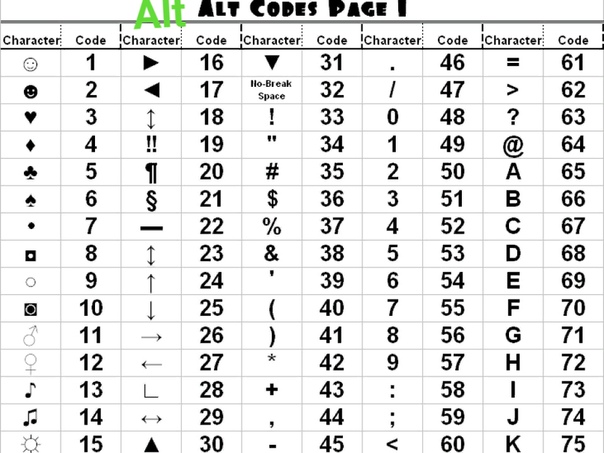 |
| Ctrl+↓ | Перемещение курсора в начало следующего абзаца. |
| Зажать Shift+→ | Выделение текста вперед посимвольно. |
| Зажать Shift+← | Выделение текста назад посимвольно. |
| Ctrl+⇑ Shift+→ | Выделение текста от положения курсора до начало следующего слова. |
| Выделение текста от положения курсора до начало предыдущего слова. | |
| ⇑ Shift+Home | Выделение текста от положения курсора до начала строки. |
| ⇑ Shift+End | Выделение текста от положения курсора до окончания строки. |
| Alt (левый)+Shift | Переключение языка ввода (с русского на английский и наоборот). |
| Ctrl (левый)+⇑ Shift | Изменение направления чтения текста для языков с письмом справа налево. |
Альтернативная таблица
| Сочетание клавиш | Описание |
|---|---|
| Ctrl + A | 👍 Выделить всё |
| Ctrl + C | 👍 Копировать |
| Ctrl + Insert | -//- |
| Ctrl + X | Вырезать |
| Shift + Delete | -//- |
| Ctrl + V | 👍 Вставить |
| Shift + Insert | -//- |
| Ctrl + ← | Переход по словам в тексте.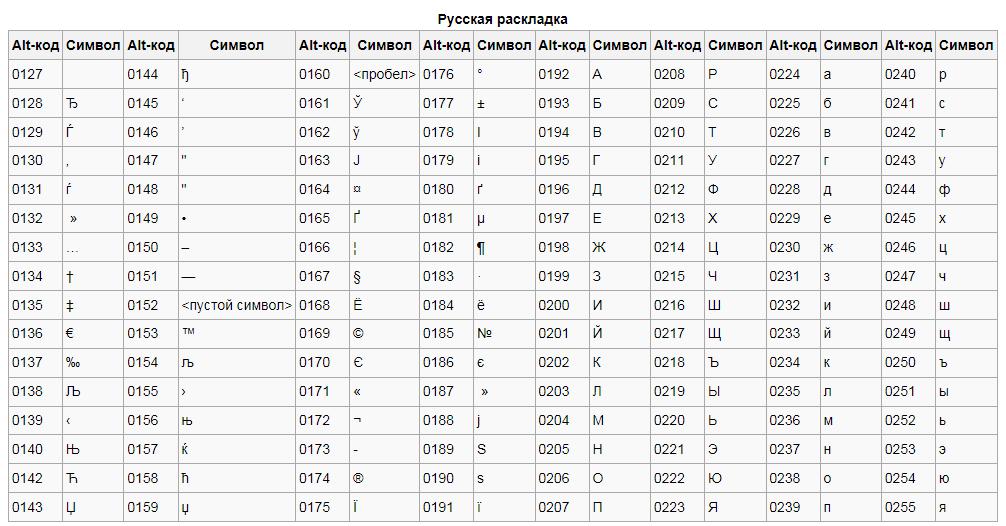 (Прим.: работает не только в текстовых редакторах). (Прим.: работает не только в текстовых редакторах). |
| Ctrl + → | -//- |
| Shift + ← | Выделение текста |
| -//- | |
| Shift + ↑ | -//- |
| Shift + ↓ | -//- |
| Ctrl + Shift + ← | Выделение текста по словам |
| Ctrl + Shift + → | -//- |
| Home | Перемещение в начало-конец строки текста |
| End | -//- |
| Ctrl + Home | -//- |
| Ctrl + End | -//- |
| Ctrl + Home | Перемещение в начало-конец документа |
| Ctrl + End | -//- |
*
Таблица №2: для ввода спецсимволов
Далеко не все символы (которые иногда хотелось бы набрать) есть на клавиатуре.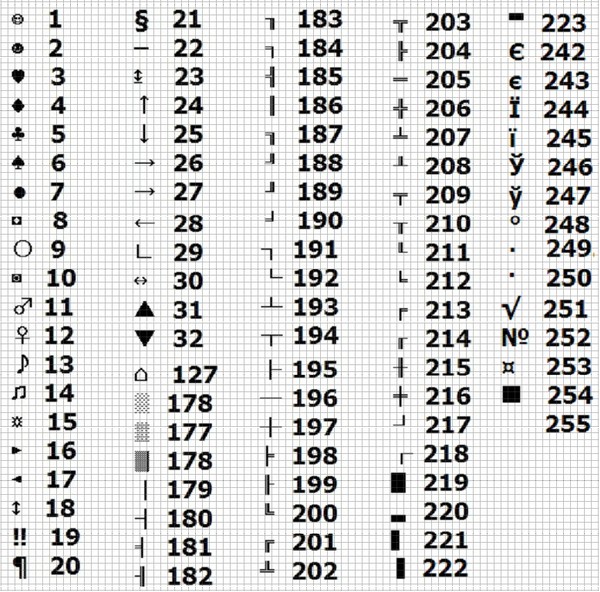
👉 Ремарка!
Моя большая подборка символов для вставки в текст. домик ⛪️, рука ✌️, солнце ☀️, погода ☔️, e-mail и др.).
*
Как пользоваться табличками ниже:
- находите нужный символ и смотрите его Alt-код: например, у сердечка (♥) он будет «Alt+3«;
- собственно, этот код означает, что нужно зажать кнопку «
Самые нужные alt-коды (1-я таблица)
Самые нужные alt-коды (2-я таблица)
*
Что делать, если в таблице нет нужного символа
Чтобы привести все символы, которые можно вставить в текст — потребовалась бы очень большая статья, поэтому в таблицах выше я привел лишь самые популярные символы (которых нет на клавиатуре).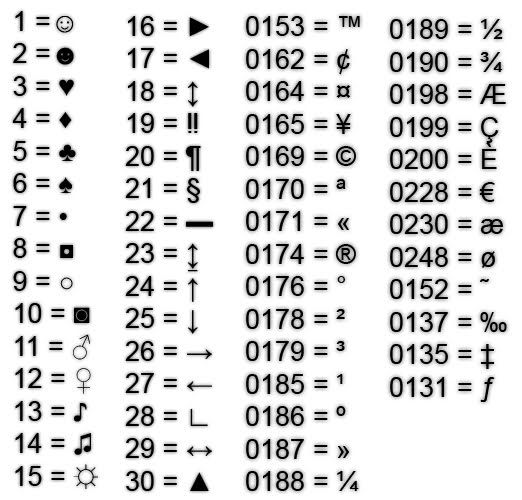 Чуть ниже расскажу, как найти и вставить тот символ, который нужен именно вам!
Чуть ниже расскажу, как найти и вставить тот символ, который нужен именно вам!
Итак…
- Сначала открываем таблицу символов: для этого нажмите сочетание
Таблица символов в Windows
- Далее Вы увидите большую таблицу спец. символов. Теперь находите в ней нужный символ (например, я взял знак копирайта), затем нажимаете кнопку «Выбрать» и «Копировать». После, вставляете в нужный участок текста (Ctrl+V). Так можно выбрать и скопировать любой символ, представленный в таблице.
Как скопировать спец-символ
Примечание: так же для некоторых символов в таблице есть alt-код: т.е. чтобы вставить его, можете зажать alt и нажать «0174» (к примеру) — и увидите значок копирайта ®.
- Для более удобного представления символов по категориям, рекомендую поставить галочку напротив пункта «Дополнительные параметры», затем в графе «группировка» выбрать «Символы Юникода».
 Далее вы увидите табличку (см. цифру 3 на скрине ниже 👇) с различными категориями: латиница, пунктуация, денежные единицы, стрелки, математические операторы, технические символы, буквоподобные символы и т.д.
Далее вы увидите табличку (см. цифру 3 на скрине ниже 👇) с различными категориями: латиница, пунктуация, денежные единицы, стрелки, математические операторы, технические символы, буквоподобные символы и т.д.Разнообразные символы по категориям
*
Таблица №3: горячие клавиши Windows
Актуально, полезно, нужно!
Всё самое нужное: универсальные сочетания
| Сочетание клавиш | Описание |
|---|---|
| Win или Alt+Tab | 👍 Свернуть текущее окно (перейти к другому окно). Очень полезно, например, чтобы свернуть полноэкранное приложение (скажем, игру). |
| Ctrl + Esc Win | Используется чтобы открыть меню «Пуск» |
| Ctrl + Shift + Esc | 👍 Открыть «Диспетчер задач» |
| Win + E | Открыть «Проводник» (на англ.: Explore) |
| Win + R | 👍 Открыть диалоговое окно «Запуск программы» (в Windows XP/7 есть аналог «Пуск» — «Выполнить»). |
| Свернуть все окна. | |
| Win + F1 | Вызвать справку Windows. |
| Win + Pause | Вызвать окно «Свойства системы». |
| Win + F | Открыть окно поиска файлов. |
| Win + Сtrl + F | Открыть окно поиска компьютеров. |
| Printscreen | Сделать скриншот всего экрана (на ноутбуках клавиша называется PrtSc, иногда ее нужно нажимать вместе с кнопкой Fn). |
| Alt + Printscreen | Сделать скриншот текущего окна. |
| Win + Tab Win + Shift + Tab | Переключение между кнопками на панели задач. |
| F6 Tab | Перемещение между панелями. |
| Ctrl + A | 👍 Выделить всё: все файлы ии папки, или весь текст (если открыт текстовый файл). |
| Ctrl + C Ctrl + Insert | Копировать в буфер обмена. |
| Ctrl + X Shift + Delete | Вырезать в буфер обмена. |
| Ctrl + V Shift + Insert | Вставить из буфера обмена. |
| Ctrl + N | Создать новый документ, проект или подобное действие. |
| Ctrl + S | Сохранить текущий документ, проект и т.п. |
| Ctrl + O | Открыть файл. |
| Ctrl + P | Печать файла. |
| Ctrl + Z | Отменить последнее действие. |
| Ctrl + Y | Противоположное действие Ctrl + Z — т.е. отменить отмену. |
| Shift | Блокировка авто-запуска CD-ROM (нужно держать нажатой, когда вставили диск в дисковод). |
| Alt + Enter | Переход в полноэкранный режим (работает в большинстве плееров). |
*
Несколько горячих клавиш для работы с файлами
| Сочетание клавиш | Описание |
|---|---|
| Shift + F10 Menu | Аналог нажатию правой кнопкой мышки.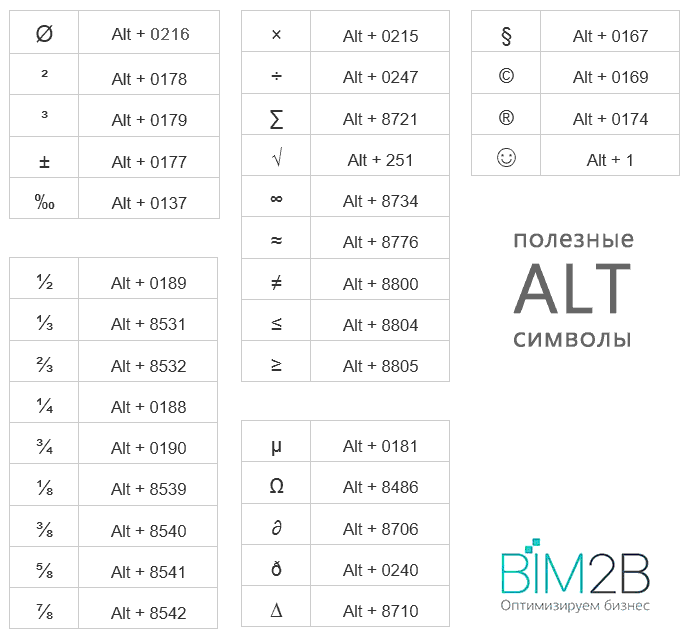 Очень полезно, когда мышка не работает. Очень полезно, когда мышка не работает. |
| Alt + Enter | Просмотр свойства файла (например). |
| F2 | Переименование файла/папки. |
| Перетаскивание с Ctrl | Копирование. |
| Перетаскивание с Shift | Перемещение. |
| Перетаскивание с Ctrl + Shift | Создание ярлыка объекта. |
| Щелчки с Ctrl | Выделение нескольких файлов (папок) в произвольном порядке. |
| Щелчки с Shift | Выделение нескольких файлов по порядку. |
| Enter | То же, что и двойной щелчок мышки (открыть, запустить). |
| Delete | Удаление файл/папки. |
| Shift + Delete | Безвозвратное удаление файла (минуя корзину). |
*
Продолжение следует…
На сим статью завершаю, всем удачи!
👋
Первая публикация: 01.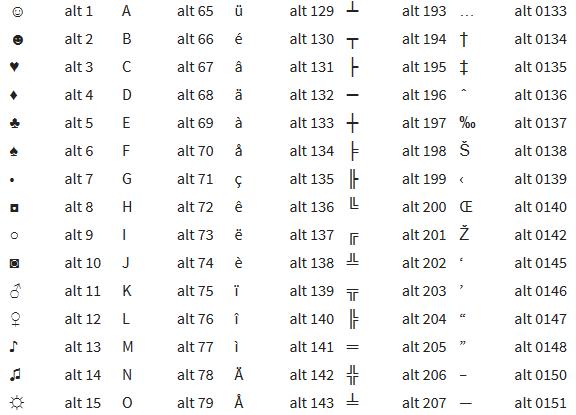 04.2017
04.2017
Корректировка: 17.07.2021
RSS (как читать Rss)Полезный софт:
- Видео-Монтаж
Отличное ПО для создания своих первых видеороликов (все действия идут по шагам!).
Видео сделает даже новичок!
- Ускоритель компьютера
Программа для очистки Windows от «мусора» (удаляет временные файлы, ускоряет систему, оптимизирует реестр).
Другие записи:
Таблица символов Windows 10 (charmap) » Уроки PRO
от Дмитрий Шаповалов
Не многие знают, что в Windows 10 есть таблица символов, которая позволяет нам использовать символы и знаки из установленных в системе шрифтов. Те символы, которых нет на кнопках клавиатуры и которые иногда появляется необходимость использовать в своих документах или проектах.
Те символы, которых нет на кнопках клавиатуры и которые иногда появляется необходимость использовать в своих документах или проектах.
Смотрите это видео, в нём всё подробно об этой таблице:
Таблица символов. Запуск через команду “charmap”
Чтобы откртыть таблицу символов через команду “charmap” нам необходимо открыть окошко ввода команд Windows. Набираем в поисковом окне Windows “выполнить” и переходим в найденное приложение.
В командной строке приложения вводим команду “charmap” и нажимаем “OK“.
Перед нами открывается таблица символов Windows, в которой мы можем выбрать те символы, которые не присутствуют на кнопках клавиатуры, хотя напечатать их тоже возможно (об этом далее).
Как пользоваться таблицей символов?
Пользоваться таблицей символов очень просто: выбираем необходимый символ, кликаем по нему мышкой, чтобы он появился в строке для копирования снизу и нажимаем кнопку “Копировать”.
Далее ставим курсор туда где хотим разместить скопированный символ и нажимаем “Ctrl+V”, чтобы вставить символ, или используем контекстное меню по правой кнопке мыши – “вставить”.
Таблица символов. Используем комбинации клавиш для набора с клавиатуры.
Символы можно не только копировать и вставлять из таблицы символов. Можно также запомнить комбинацию клавиш на клавиатуре, которая соответствует тому или иному символу. Если запомнить эту комбинацию клавиш, то по сути таблица символов нам больше будет не нужна вообще.
Например для ввода символа Registered Sign (®) необходимо зажать клавишу Alt и не отпуская её последовательно набрать цифры 0174. Затем нужно отпустить клавишу Alt и символ “®” появится в набираемом вами тексте.
Аналогично и со всеми другими символами из таблицы. Попробуйте, например, набрать популярный символ Copyright (©) комбинацией клавиш Alt+0169:
Попробуйте, например, набрать популярный символ Copyright (©) комбинацией клавиш Alt+0169:
Добавляем ярлык Таблицы символов на рабочий стол
Это по сути ещё один способ открыть таблицу символов на своём компьютере – через меню Пуск в операционной системе Windows. Здесь Таблица символов находится в разделе “Стандартные – Windows”.
Нажимаем правой кнопкой мыши на ярлык программы, переходим в “дополнительно” – “перейти к расположению файла”.
Копируем ярлык программы Таблица символов и вставляем его на рабочий стол. Теперь у вас всегда будет доступ к таблице символов прямо с рабочего стола.
На этом в принципе и всё. Если ещё не посмотрели, то обязательно посмотрите это видео и напишите ваш отзыв в комментариях. Ставьте лайки на моём канале YouTube, это очень помогает развитию канала.
Всем хорошего настроения и до связи!
буква u с циркумфлексным акцентом или u-циркумфлекс
управляющие символы ASCII
00NULL (нулевой символ)
01SOH (начало заголовка)
02STX (начало текста) 90 005
03ETX(Конец текста)
04EOT(Конец перевода)
05ENQ(Запрос)
06ACK(Подтверждение)
07BEL(Звонок)
08BS(Backspace)
09HT(Горизонтальная вкладка) 9 0005
10LF (перевод строки)
11VT (вертикальный Tab)
12FF (подача листа)
13CR(возврат каретки)
14SO(выход сдвига)
15SI(сдвиг входа)
16DLE(выход канала передачи данных)
17DC1(управление устройством 1)
18 DC2(управление устройством 2)
19DC3(устройство 3)
20DC4(Управление устройством 4)
21NAK(Отрицательное подтверждение)
22SYN(Синхронный холостой ход)
23ETB(Конец блока передачи)
24CAN(Can cel)
25EM(Конец среды)
26SUB(Замена)
27ESC(Выход)
28FS (разделитель файлов)
29GS (разделитель групп)
30RS (разделитель записей)
31US (разделитель единиц)
127DEL (удаление)
90 002ASCII для печати
символов
32 пробела
33!
34″
35#
36$
37%
38&
39′
40(
900 02 41)42*
43+
44,
45-
46
47/
480
491
502
513
524
535
546
9000 2 557568
579
58:
59;
60<
61=
62>
63?
64@
65A
66B
67C
68D
69E
70F
900 02 71G72H
73I
74J
75K
76L
995_
96`
97a
98b
99c
100d
101e
9 0002 102f103g
104h
105i
106j
107k
108l
109м
110н
111o
112p
113q
114r
115s
116t
117u
90 002 118v119w
120x
121y
122z
123{
124|
125}
126~
Расширенный ASCII
символа
128Ç
129ü
130é
131в
132а
133а
134х
135ч
136в
137л
138и
139ï
140î
141ì
142Ä
143Å
144É
145æ 9 0005
146Æ
147ô
148ö
149ò
150û
151ù
152ÿ
153Ö
154Ü
15 5ø
156£
157Ø
158×
159ƒ
160á
161í
162ó
163у
164с
165С
166ª
167º
168¿
169®
170¬
171 ½
172¼
173¡
174″
175″
176░
177▒
178▓
179│
180┤
181Á
182Â
9000 2 183À184©
185╣
186║
187╗
188╝
189¢ 9000 5
190¥
191┐
192└
193┴
194┬
195├
19 6─
197┼
198х
199х
200╚
201╔
202╩
203╦
204╠
205═
206╬
207¤
208Р
209Р
210К
211Х
212Х
213Х
214Х
215Х
216Х
217Х
90 002 218┌219 █
220▄
221¦
222М
223▀
224Г
225ß
9 0002 226х227х
228х
229х
230х
231х
232х
233Ú
234Û
235Ù
236ý
237Ý
238¯
23 9´
240≡
241±
242‗
243¾
244¶
245§
246÷
247¸
248°
249¨
250·
251¹
252³
253 ²
254■
255nbsp
часто используемый
(испанский язык)
ñalt + 164
Ñalt + 165
@alt + 64
¿alt + 168
?alt + 63
¡alt + 173
!alt + 33
:alt + 58
/alt + 47
\ alt + 92
гласные с острым ударением
(испанский язык)
áalt + 160
alt + 130
íalt + 161
9000 2 альт + 162альт + 163
альт + 181
альт + 144
альт + 214
альт + 224
Úalt + 233
гласные с
дирезисом
äalt + 132
alt + 137
alt + 139 90 005
альт + 148
альт + 129
альт + 142
альт + 211
альт + 216
Öalt + 153
Üalt + 154
математический
символов
½alt + 171
¼alt + 172
¾альтернативный + 243
¹альтернативный + 251
³альтернативный + 252
²альтернативный + 253
ƒalt + 159
±alt + 241
×alt + 158
÷alt + 246
коммерческий / торговый
символов
$альт + 36
£альт + 156
¥альт + 190
¢alt + 189
¤alt + 207
®alt + 169
©alt + 184
ªalt + 166
º alt + 167
°alt + 248
кавычки и
скобки
«альт + 34
» альт + 39
(alt + 40
)alt + 41
[alt + 91
]alt + 93
{alt + 123
}alt + 125
900 02 «alt + 174» alt + 175
Кратко История кода ASCII:
Американский стандартный код для обмена информацией, или код ASCII, был создан в 1963 году комитетом «Американской ассоциации стандартов» или «ASA», агентство изменило свое название в 1969 году на «Американский национальный институт стандартов». или «ANSI», как известно с тех пор.
или «ANSI», как известно с тех пор.
Этот код возникает в результате изменения порядка и расширения набора символов и знаков, уже использовавшихся в то время в телеграфии компанией Bell.
Сначала включались только заглавные буквы и цифры, но в 1967 году были добавлены строчные буквы и некоторые управляющие символы, образуя то, что известно как US-ASCII, то есть символы от 0 до 127.
Таким образом, с этим набором всего 128 символов было опубликовано в 1967 году как стандартное, содержащее все необходимое для написания на английском языке.
В 1981, IBM разработала расширение 8-битного кода ASCII, получившее название «кодовая страница 437», в этой версии были заменены некоторые устаревшие управляющие символы на графические символы. Также были добавлены 128 символов, с новыми символами, знаками, графикой и латинскими буквами, всеми знаками препинания и символами, необходимыми для написания текстов на других языках, таких как испанский.
Таким образом были добавлены символы ASCII в диапазоне от 128 до 255.
IBM включает поддержку этой кодовой страницы в аппаратное обеспечение своей модели 5150, известной как «IBM-PC», считающейся первым персональным компьютером.
Операционная система этой модели «MS-DOS» также использовала этот расширенный код ASCII.
Почти все современные компьютерные системы используют код ASCII для представления символов и текстов.
(333) .
Как использовать код ASCII:
Не зная об этом, вы используете его все время, каждый раз, когда используете компьютерную систему, но если все, что вам нужно, это получить некоторые символы, не включенные в вашу клавиатуру, следует сделать следующее , например:
Как печатать: буква u с циркумфлексным ударением или u-циркумфлекс ?
WINDOWS: на компьютерах с операционной системой Windows, такой как Windows 8, Win 7, Vista, Windows XP и т. д.
Чтобы получить букву, символ, знак или символ «û» : (буква u с циркумфлексным акцентом или u-циркумфлекс) на компьютерах с операционной системой Windows:
1) Нажмите клавишу «Alt» на клавиатуре и не отпускайте.

2) Удерживая нажатой клавишу «Alt», наберите на клавиатуре число «150», которое является номером буквы или символа «û» в таблице ASCII.
3) Тогда перестаньте нажимать клавишу «Alt», и… все получилось! (334)
Полный список символов, букв, символов и знаков ASCII с описаниями:
Непечатаемые управляющие символы ASCII:
Код ASCII 00 = NULL (Нулевой символ)
Код ASCII 01 = 9070 6 SOH (Начало Заголовок)
ASCII-код 02 = STX (Начало текста)
ASCII-код 03 = ETX (Конец текста, червовая масть)
ASCII-код 04 = EOT (Конец передачи, бубновая масть)
ASCII-код 05 = ENQ (Запрос, трефовая масть)
ASCII-код 06 = ACK (Подтверждение, пиковая масть) 9007 4 ASCII-код 07 = BEL (звонок)
код ASCII 08 = BS (забой)
код ASCII 09 = HT (горизонтальная вкладка)
код ASCII 10 = LF (перевод строки)
ASCII-код 11 = VT (Вертикальная вкладка, мужской символ, символ Марса)
ASCII-код 12 = FF (перевод страницы, женский символ, символ Венеры)
ASCII-код 13 = CR (возврат каретки)
ASCII-код 14 = SO (Shift Out)
ASCII-код 15 = СИ (Shift In)
ASCII-код 16 = DLE (Выход канала передачи данных)
ASCII-код 17 = DC1 (Управление устройством 1)
ASCII-код 18 = DC2 (Управление устройством 2)
Код ASCII 19 = DC3 (Управление устройством 3)
Код ASCII 20 = DC4 (Управление устройством 4)
Код ASCII 21 = NAK (Отрицательное подтверждение NAK)
Код ASCII 22 = SYN (Синхронный холостой ход)
Код ASCII 23 = ETB 907 07 (Конец трансляционного блока)
Код ASCII 24 = CAN (Отмена)
Код ASCII 25 = EM (Конец носителя)
Код ASCII 26 = SUB (Замена)
Код ASCII 27 = ESC ( Escape )
Код ASCII 28 = FS (разделитель файлов)
Код ASCII 29 = GS (разделитель групп)
Код ASCII 30 = RS (разделитель записей)
Код ASCII 31 = US (разделитель единиц)
Код ASCII 127 = 9070 6 ДЕЛ ( Удалить )
Печатаемые символы ASCII:
(буквы, цифры, символы и знаки)
Код ASCII 32 = пробел (Пробел) Код ASCII 128 = Ç (Majuscule C-cedilla) Ссылки: [ Дом ] —
[ формат PDF ] —
[ простой текст ] —
[Таблица Excel] —
[Документ Word] —
[изображение 1] — —
[ en español ] Как напечатать или написать кодовую букву ASCII u с циркумфлексным акцентом или u-циркумфлекс, буква û, u, циркумфлекс, акцент, u, циркумфлекс, ascii, 150, искусство ascii, таблица ascii, код ascii, символ ascii, текст ascii , диаграмма ascii, символы ascii, коды ascii, символы, коды, таблицы, символы, список, alt, ключи, клавиатура, орфография, контроль, для печати, расширенный, буквы, послания, почерк, скрипты, надписи, маюскулы, заглавные, минускулы, нижний, регистр, маленький, акут, ударение, диез, гравировка, диарез, циркумфлекс, тильда, седилья, анильо, обруч, энье, эние, арроба, фунт, фунт стерлингов, цент, тип, запись, заклинание, испанский, английский, блокноты, ноутбуки, аски, аски, аски, аски, аски, аски, аски, аскии, (335) . В этом курсе вам нужно будет печатать ударения
для письменных заданий, как для сочинений, так и для веб-заданий
и сообщения для электронной доски объявлений (CUBBoard). В
письма, ударения необходимы для правильного написания. Эти акценты
являются: Акценты с прописными буквами не
необходимы в большинстве случаев, и вам не нужно их использовать
(Проверки французской орфографии часто предлагают заглавные буквы с ударением,
и, конечно, хорошо, чтобы оставить их). Ввод диакритических знаков в документ может
быть немного хитрым Использование текстового процессора, такого как Microsoft
Word Microsoft Word позволит вам вставить
символов с диакритическими знаками, нажав Insert-Symbol. Даже лучше,
однако доступны ли сочетания клавиш, начиная с Word 97: é: нажмите Ctrl и введите «‘»
(апостроф). à-è-ù: Нажмите Ctrl
и нажмите клавишу «`» (левая сторона, верхняя часть клавиатуры). Выпускать
обе клавиши и введите «e», «a» или «u». 9″. Отпустите обе клавиши и
введите «a», «e», «i», «o» или «u». ç: Нажмите Ctrl и введите «,»
ключ. Отпустите обе клавиши и введите «c». ä-ë-ï-ü: Нажмите Ctrl,
Shift и введите клавишу «:». Отпустите обе клавиши и введите «a», «e»,
«я» или «у». : нажмите Ctrl, Shift и введите
«&» ключ. Отпустите обе клавиши и введите «o». Использование расширенных символов ASCII â: ALT + 131 или 0226 Полную таблицу кодов ASCII см. Использование встроенной клавиатуры Использование клавиши Option (все приложения ) é: Нажмите опцию и введите «e». à-è-ù: Нажмите опцию
и нажмите клавишу «`» (левая сторона, верхняя часть клавиатуры). Выпускать
обе клавиши и введите «e», «a» или «u». в-о-о-о-о:
Нажмите опцию и введите клавишу «i». Отпустите обе клавиши и введите «a»,
«е», «и», «о» или «у». ä-ë-ï-ü: Нажмите опцию
и введите клавишу «u». Отпустите обе клавиши и введите «a», «e», «i»,
или «у». ç: Нажмите опцию и введите «c». : Нажмите опцию и введите «q». «: Нажмите опцию и введите «|» ключ
(прямо под клавишей удаления). »: Нажмите shift + option и введите
«|» (прямо под клавишей удаления). Использование встроенной клавиатуры Если вы пишете в HTML, вырезание и
вставка текста из другого документа (например, Microsoft Word
документа) часто может привести к потере или искажению акцентов. Ты
может использовать специальные коды для создания диакритических знаков в HTML-документах.
Например, комбинация… é производит é à è ù
â ê î ô û ä ë ü ç Для получения дополнительной информации посетите веб-сайт Webmonkey.
Код ASCII 33 = ! (восклицательный знак)
код ASCII 34 = » (двойные кавычки; кавычки; речевые знаки)
Код ASCII 35 = # ( Знак числа )
Код ASCII 36 = $ ( Знак доллара )
Код ASCII 37 = % ( Знак процента )
Код ASCII 38 = & 907 07 (амперсанд)
код ASCII 39 = ‘ (одинарная кавычка или апостроф)
код ASCII 40 = ( (круглые или круглые скобки, открывающая круглая скобка)
код ASCII 41 = ) (круглые скобки, закрывающие скобки)
код ASCII 42 = * (звездочка)
ASCII-код 43 = + (плюс)
ASCII-код 44 = , (запятая)
ASCII-код 45 = – (дефис, минус)
ASCII код 46 = . (точка, точка)
(точка, точка)
ASCII-код 47 = / (косая черта, косая черта, дробная черта, косая черта деления)
ASCII-код 48 = 0 (ноль)
ASCII-код 49 = 1 9070 7 (номер один )
ASCII-код 50 = 2 (цифра два)
ASCII-код 51 = 3 (номер три)
ASCII-код 52 = 4 (четыре)
ASCII-код 53 = 5 (пять)
ASCII-код 54 = 6 (шесть) 9007 4 Код ASCII 55 = 7 (семь)
ASCII-код 56 = 8 (восемь)
ASCII-код 57 = 9 (девять)
ASCII-код 58 = : (двоеточие)
ASCII-код 5 9 = ; (точка с запятой)
Код ASCII 60 = < (знак меньше чем)
Код ASCII 61 = = (Знак равенства)
Код ASCII 62 = > (Знак больше чем; Неравенство)
Код ASCII 63 = ? ( Вопросительный знак )
Код ASCII 64 = @ ( Знак At )
Код ASCII 65 = A ( Заглавная буква A )
Код ASCII 66 = B ( Заглавная буква B )
Код ASCII 67 = С (Заглавная буква C)
Код ASCII 68 = D (Заглавная буква D)
Код ASCII 69 = E (заглавная буква E)
ASCII-код 70 = F (заглавная F)
ASCII-код 71 = G (заглавная G)
ASCII-код 72 = H (заглавная H)
ASCII-код 7 3 = I (Заглавная буква I)
Код ASCII 74 = J (Заглавная буква J)
Код ASCII 75 = K (Заглавная буква K)
Код ASCII 76 = L (Заглавная буква L) 900 74 ASCII-код 77 = M (Заглавная буква M)
Код ASCII 78 = N (Заглавная буква N)
Код ASCII 79 = O (Заглавная буква O)
Код ASCII 80 = P (Заглавная буква P)
Код ASCII 81 = Q (Заглавная буква Q) 9007 4 ASCII-код 82 = R (заглавная буква R)
код ASCII 83 = S (заглавная буква S)
код ASCII 84 = T (заглавная буква T)
код ASCII 85 = U (заглавная буква U)
Код ASCII 86 = V (Заглавная буква V)
Код ASCII 87 = W (Заглавная буква W)
Код ASCII 88 = X (Заглавная буква X)
Код ASCII 89 = Y (Заглавная буква Y)
Код ASCII 90 = Z 90 707 (Заглавная буква Z)
ASCII-код 91 = [ (квадратные или квадратные скобки, открывающая скобка)
ASCII-код 92 = \ (обратная косая черта, обратная косая черта)
ASCII-код 93 = ] (квадратные или квадратные скобки, закрывающая скобка )
Код ASCII 9 (циркумфлекс акцент или знак вставки)
код ASCII 95 = _ (подчеркивание, подчеркивание, подчеркивание или нижняя черта)
код ASCII 96 = ` (ударение могилы)
код ASCII 97 = a 9070 7 (строчная буква а, минускул a )
Код ASCII 98 = b ( Строчная буква b , минускул b )
Код ASCII 99 = c ( Строчная буква c , минускул c )
Код ASCII 100 = d ( Строчная буква д , мизер д )
ASCII-код 101 = e (строчная буква e, минускул e)
ASCII-код 102 = f (строчная буква f, минускул f)
ASCII-код 103 = g (строчная буква g, минускул g)
ASCII-код 1 04 = ч (строчная буква h, минускул h)
ASCII-код 105 = i (строчная буква i, минускул i)
ASCII-код 106 = j (строчная буква j, минускул j)
ASCII-код 107 = 90 706 к ( Строчная буква к, минускул к)
Код ASCII 108 = l (строчная буква l, минускул l)
Код ASCII 109 = m (строчная буква m, минускул m)
Код ASCII 110 = n (строчная буква n, минус cule сущ. )
)
ASCII code 111 = o (строчная буква o, минускул o)
ASCII код 112 = p (строчная буква p, минускул p)
ASCII код 113 = q (строчная буква q, минускул q )
ASCII-код 114 = r (строчная буква r, мизерная r)
Код ASCII 115 = s (строчная буква s, минускул s)
Код ASCII 116 = t (строчная буква t, минускул t)
Код ASCII 117 = u (строчная буква u, минускул u)
ASCII код 118 = v (строчная буква v, минускул v)
ASCII-код 119 = w (строчная буква w, минускул w)
ASCII-код 120 = x (строчная буква x, минускул x) 9007 4 ASCII-код 121 = y (строчная буква y, минускул y)
Код ASCII 122 = z (строчная буква z, минускул z)
Код ASCII 123 = { (скобки или фигурные скобки, открывающие фигурные скобки)
Код ASCII 124 = | (вертикальная черта, vbar, вертикальная линия или вертикальная косая черта)
Код ASCII 125 = } (фигурные скобки или фигурные скобки, закрывающие фигурные скобки)
Код ASCII 126 = ~ (тильда; поворотное тире)
9000 5 ASCII Расширенные символы:
Код ASCII 129 = ü (буква u с умляутом или диэрезисом, u-умлаут)
Код ASCII 130 = é (буква e с ударением или e-acute)
Код ASCII 131 = â 907 07 (буква а с циркумфлексным ударением или а-циркумфлексом)
ASCII-код 132 = ä (буква a с умляутом или диэрезисом, a-umlaut)
ASCII-код 133 = à (буква a с грависом)
ASCII-код 134 = å (буква а с кольцом)
Код ASCII 135 = ç ( Minuscule c-cedilla )
Код ASCII 136 = ê (буква e с циркумфлексным ударением или e-circumflex )
Код ASCII 137 = ë (буква e с умлаутом или диэрезисом; e-умлауты)
ASCII-код код 138 = и (буква e с гравировкой)
ASCII код 139 = • (буква i с умлаутом или диэрезисом; i-умляут)
ASCII код 140 = î (буква i с циркумфлексом или i- циркумфлекс)
ASCII-код 141 = х (буква i с гравировкой)
Код ASCII 142 = Ä (буква A с умлаутом или диэрезисом; A-умляут)
Код ASCII 143 = Å (Заглавная буква A с кольцом)
Код ASCII 144 = É ( Заглавная буква Е с остротой ударение или E-acute)
ASCII-код 145 = æ (латинский дифтонг ae в нижнем регистре)
ASCII-код 146 = Æ (латинский дифтонг AE в верхнем регистре)
ASCII-код 147 = ô 907 07 (буква о с циркумфлексным ударением или o-circumflex )
Код ASCII 148 = ö (буква o с умляутом или диэрезисом; o-умлаут)
ASCII-код 149 = ò (буква o с серьезным ударением)
ASCII-код 150 = û (буква u с циркумфлексным ударением или u-циркумфлекс )
(HTML entity = û) Код ASCII 151 = ù (буква u с гравировкой)
Код ASCII 152 = ÿ (строчная буква y с диэрезисом)
Код ASCII 153 = Ö (буква O с умляут или diaeresis ; O-umlaut )
Код ASCII 154 = Ü (Буква U с умлаутом или диэрезисом; U-умлаут)
Код ASCII 155 = ø (Нуль с косой чертой в нижнем регистре или пустой набор)
Код ASCII 156 = £ (Знак фунта; символ фунта стерлингов) )
Код ASCII 157 = Ø (Нуль с косой чертой в верхнем регистре или пустой набор)
Код ASCII 158 = × (Знак умножения)
Код ASCII 159 = ƒ (Знак функции; f со знаком крючка; знак флорина) 9007 4 ASCII-код 160 = á (строчная буква а с ударением или а-акут)
Код ASCII 161 = í (строчная буква I с острым акцентом или i-acute)
Код ASCII 162 = — (буква нижней части o с острым акцентом или OCTET)
Код ASCII 163 = ú (нижний CAST). буква u с акутом или u-acute)
буква u с акутом или u-acute)
ASCII-код 164 = – (eñe, enie, испанская enye, строчная n с тильдой)
ASCII-код 165 = Ñ (испанский enye, заглавная N с тильдой, EСE, enie )
ASCII-код 166 = ª (женский порядковый номер)
ASCII-код 167 = º (мужской порядковый номер)
ASCII-код 168 = ¿ (перевернутые вопросительные знаки)
ASCII-код 169 = ® ( Символ зарегистрированного товарного знака )
Код ASCII 170 = — (символ логического отрицания)
ASCII-код 171 = ½ (одна половина)
ASCII-код 172 = ¼ (четверть, одна четвертая)
ASCII-код 173 = ¡ (Перевернутые восклицательные знаки)
Код ASCII 174 = « (Угловые кавычки, кайры, правые кавычки)
Код ASCII 175 = » (Кавычки, угловые кавычки, левые кавычки)
Код ASCII 176 = ░ (Графический символ, точка низкой плотности Тед )
ASCII-код 177 = ▒ (графический символ средней плотности с точками)
ASCII-код 178 = ▓ (графический символ высокой плотности с точками)
ASCII-код 179 = │ (прямоугольник вертикальная линия )
Код ASCII 180 = ┤ (Символ рисования прямоугольника, одна вертикальная и левая линия)
Код ASCII 181 = Á (Заглавная буква A с острым ударением или A-acute)
Код ASCII 182 = Â (Буква A с циркумфлекс или A-циркумфлекс)
ASCII-код 183 = À (Буква A с гравировкой)
ASCII-код 184 = © (Символ авторского права) слева)
Код ASCII 186 = ║ (рисунок прямоугольника, двойная вертикальная линия)
код ASCII 187 = ╗ (символ рисования прямоугольника, двойная линия, верхний правый угол)
код ASCII 188 = ╝ (символ рисования прямоугольника, двойная линия, нижний правый угол)
код ASCII 189 = ¢ (символ цента)
код ASCII 190 = ¥ (знак йены и юаня)
код ASCII 191 = ┐ (символ рисования прямоугольника, одна строка в правом верхнем углу)
код ASCII 192 = À ( Символ рисования прямоугольника (одна линия в левом нижнем углу)
Код ASCII 193 = ┴ (Символ рисования прямоугольника, одна строка по горизонтали и вверху)
Код ASCII 194 = ┬ (Символ рисования прямоугольника, одна строка горизонтально вниз)
Код ASCII 195 = ├ (Символ рисования прямоугольника, одна строка по вертикали) и справа)
ASCII-код 196 = ─ (прямоугольник, одна горизонтальная линия)
ASCII-код 197 = ┼ (прямоугольник, одна строка, горизонталь, вертикаль)
ASCII-код 198 = ã (строчная буква a с тильдой или а-тильдой)
код ASCII 199 = Ã (заглавная буква A с тильдой или тильда A)
код ASCII 200 = ╚ (символ рисования прямоугольника, двойная линия, нижний левый угол)
Код ASCII 201 = ╔ (Символ рисования прямоугольника, двойная линия, верхний левый угол)
Код ASCII 202 = ╩ (Символ рисования прямоугольника, двойная горизонтальная линия и вверх)
Код ASCII 203 = ╦ (Символ рисования прямоугольника, двойная горизонтальная линия) вниз)
Код ASCII 204 = ╠ (Символ рисования прямоугольника, двойная вертикальная и правая линия)
Код ASCII 205 = ═ (Символ рисования прямоугольника, двойная горизонтальная линия)
Код ASCII 206 = ╬ (Символ рисования прямоугольника, двойная горизонтальная вертикальная линия) )
ASCII-код 207 = ¤ (общий знак валюты)
ASCII-код 208 = ð (строчная буква eth)
ASCII-код 209 = Ð (заглавная Eth)
ASC II код 210 = К (Буква E с циркумфлексным акцентом или E-circumflex)
Код ASCII 211 = Ë (Буква E с умлаутом или диэрезисом, E-умляут)
Код ASCII 212 = È (Заглавная буква E с гравировкой)
ASCII код 213 = Î (строчная точка меньше i)
ASCII код 214 = Í (заглавная I с ударением или I-acute)
ASCII код 215 = Î (буква I с циркумфлексом или I-циркумфлекс )
Код ASCII 216 = Ï (Буква I с умлаутом или диэрезисом; I-умлаут)
Код ASCII 217 = ┘ (символ рисования коробки с одной линией нижний правый угол)
Код ASCII 218 = ┌ (символ рисования коробки с одной линией верхний левый угол)
Код ASCII 219 = █ (блок, графический символ).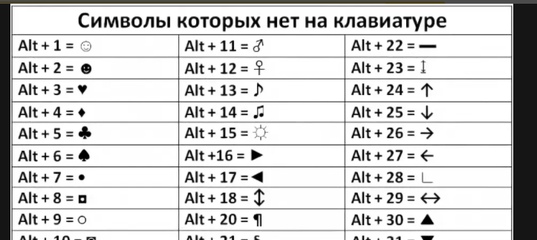
Код ASCII 220 = ▄ ( Нижний полублок )
Код ASCII 221 = ¦ ( Вертикальная прерывистая черта )
Код ASCII 222 = Ì ( Заглавная буква I с гравировкой )
ASC II код 223 = ▀ ( Верхний полублок )
Код ASCII 224 = Ó (Заглавная буква O с острым ударением или O-acute)
Код ASCII 225 = ß (Буква Eszett; scharfes S или диез S)
Код ASCII 226 = Ô (Буква О с циркумфлекс (или O-циркумфлекс)
ASCII-код 227 = Ò (заглавная буква O с гравировкой)
ASCII-код 228 = х (строчная буква o с тильдой или о-тильдой)
ASCII-код 229 = Õ (Заглавная буква О с тильдой или О-тильда)
Код ASCII 230 = µ (строчная буква Mu; знак микро или микрон)
Код ASCII 231 = þ (строчная буква Thorn)
Код ASCII 232 = Þ (заглавная буква Thorn) 9007 4 Код ASCII 233 = Ú (Заглавная буква U с острым ударением или U-острое ударение)
Код ASCII 234 = Û (Буква U с акцентом с циркумфлексом или U-циркумфлекс)
Код ASCII 235 = Ù (Заглавная буква U с диакритическим знаком)
Код ASCII 236 = х ( Строчная буква y с ударением )
Код ASCII 237 = Ý ( Заглавная буква Y с ударением )
Код ASCII 238 = ¯ ( Символ Макрона )
Код ASCII 239 = ´ ( Ac ют акцент )
Код ASCII 240 = ≡ (символ отношения конгруэнтности)
Код ASCII 241 = ± (знак плюс-минус)
Код ASCII 242 = ‗ (подчеркивание или подчеркивание)
Код ASCII 24 3 = ¾ (три четверти , три четверти )
Код ASCII 244 = ¶ (Знак абзаца или черточка; знак конца абзаца)
Код ASCII 245 = § (Знак раздела)
Код ASCII 246 = ÷ (Знак деления; Обелюс) 90 074 ASCII-код 247 = ¸ ( седиль )
ASCII код 248 = ° ( символ градуса )
ASCII код 249 = ¨ ( диарезис ) пробел точка )
код ASCII 251 = ¹ (верхний индекс один, показатель степени 1, первая степень)
Код ASCII 252 = ³ (Верхний индекс три, показатель степени 3, куб, третья степень)
Код ASCII 253 = ² (Верхний индекс два, показатель степени 2, квадрат, вторая степень)
Код ASCII 254 = ■ (черный квадрат)
Код ASCII 255 = nbsp (Неразрывный пробел или неразрывный пробел) Ключевые слова для этой страницы — Кодовая буква ASCII u с циркумфлексным ударением или u-циркумфлекс : û

акцентов
Французский
акценты 
ПК
Использование текстового процессора, вероятно, будет самым простым способом ввода
акценты с вашим текстом не только для композиций, но и для
электронные сообщения, которые вы можете сначала напечатать, а затем вставить
в CUBBoard. (Вы также должны воспользоваться своим словом
проверка орфографии процессораесли установлен французский словарь,
он проверит и исправит ваши ответы с вашим правописанием).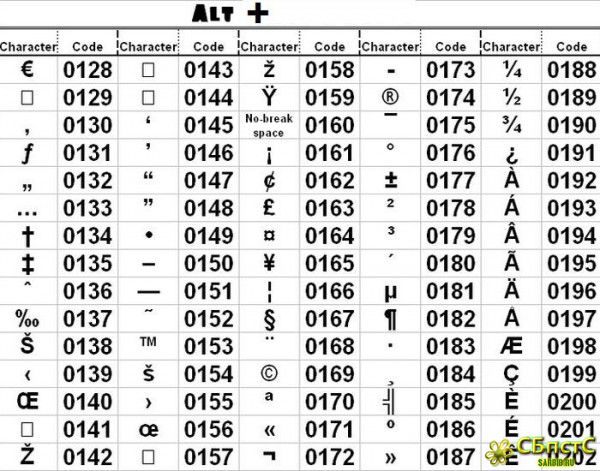 Отпустите обе клавиши и введите «e».
Отпустите обе клавиши и введите «e».
Если вам нужно написать сообщение непосредственно в электронный
доска объявленийесли вы находитесь, например, у общественного терминала
в котором нет текстового процессора — вам нужно будет использовать
Расширенные коды ASCII для ввода акцентов. (Вы можете использовать расширенный ASCII
коды в текстовом процессоре, таком как Microsoft Word, но они
сложнее, чем собственные коды Word). Эти персонажи
генерируется путем удержания клавиши «ALT» и ввода трехзначного
цифровой код с цифровой клавиатурой с правой стороны
клавиатуры. Кроме того, Windows также использует дополнительную систему
нажатий клавиш для ввода этих символов ASCII, который использует
«ALT» плюс четырехзначный цифровой код. В приложении Windows
можно использовать любой код. Например, набрав ALT + 130 или ALT+
0233 будет производить «é»:
(Вы можете использовать расширенный ASCII
коды в текстовом процессоре, таком как Microsoft Word, но они
сложнее, чем собственные коды Word). Эти персонажи
генерируется путем удержания клавиши «ALT» и ввода трехзначного
цифровой код с цифровой клавиатурой с правой стороны
клавиатуры. Кроме того, Windows также использует дополнительную систему
нажатий клавиш для ввода этих символов ASCII, который использует
«ALT» плюс четырехзначный цифровой код. В приложении Windows
можно использовать любой код. Например, набрав ALT + 130 или ALT+
0233 будет производить «é»:
à: ALT + 133 или 0224
ä: ALT + 132 или 0228
ç: ALT + 135 или 0231
é: ALT + 130 или 0233
è: ALT + 138 или 0233
ê: ALT + 136 или 0234
л : ALT + 137 или 0235
î: ALT + 140 или 0238
ï: ALT + 139 или 0239
ô: ALT + 147 или 0244
ù: ALT + 151 или 0249
û: ALT + 1 50 или 0251
ü: ALT + 129 или 0252
: ALT + 0157 www.asciitable.com;
таблицу кодов Windows Extended ASCII см. на http://www.waunakee.k12.wi.us/midlschl/ascii.htm
www.asciitable.com;
таблицу кодов Windows Extended ASCII см. на http://www.waunakee.k12.wi.us/midlschl/ascii.htm
Вы можете изменить настройки клавиатуры, чтобы отразить стандартную
Французская раскладка клавиатуры. Вы можете использовать наклейки, чтобы обозначить
какие клавиши какие, так как французская клавиатура несколько отличается
со стандартной клавиатуры США. Проверьте настройки вашего компьютера
папку, чтобы узнать, доступна ли эта опция . Макинтош
Вы можете сгенерировать все необходимые символы в Macintosh с помощью
клавиша «Опция». Чтобы создать акценты, вы нажимаете Option
клавишу и другую клавишу вместе, чтобы создать акцент, а затем
введите букву, содержащую ударение: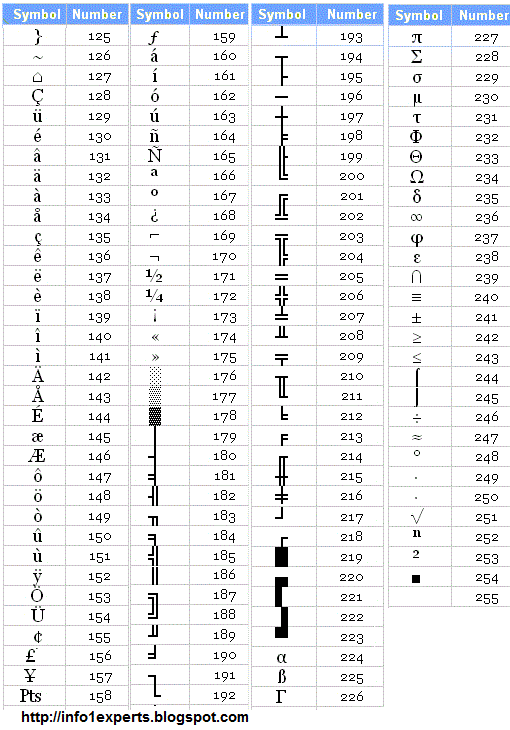 Отпустите обе клавиши и введите «e».
Отпустите обе клавиши и введите «e».
Вы можете переключить настройки клавиатуры в Macintosh на
отражают стандартную французскую раскладку клавиатуры. Вы можете захотеть
используйте наклейки, чтобы указать, какие клавиши какие, поскольку французские
клавиатура несколько отличается от стандартной клавиатуры США.
Проверьте Панели управления-Клавиатура в меню Apple вашего компьютера, чтобы
посмотрите, доступна ли эта опция.
Вы можете захотеть
используйте наклейки, чтобы указать, какие клавиши какие, поскольку французские
клавиатура несколько отличается от стандартной клавиатуры США.
Проверьте Панели управления-Клавиатура в меню Apple вашего компьютера, чтобы
посмотрите, доступна ли эта опция. Написание в HTML и другие
Интернет-языки
&грав;
&грав;
ù
&acir;
ê
î
ô
û
ä
ë
ï
ü
ç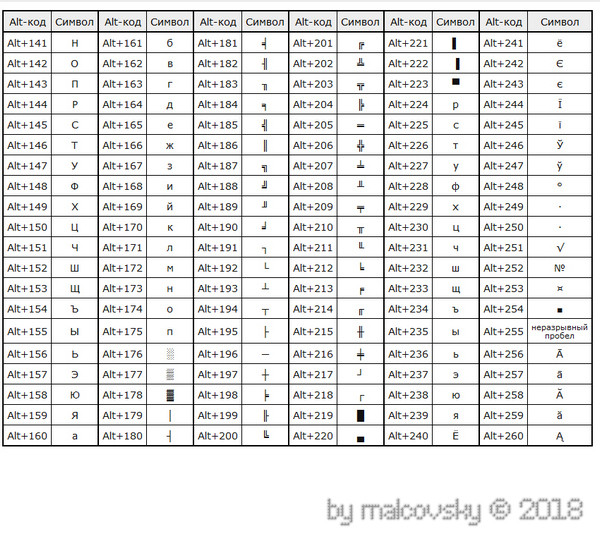


 Далее вы увидите табличку (см. цифру 3 на скрине ниже 👇) с различными категориями: латиница, пунктуация, денежные единицы, стрелки, математические операторы, технические символы, буквоподобные символы и т.д.
Далее вы увидите табличку (см. цифру 3 на скрине ниже 👇) с различными категориями: латиница, пунктуация, денежные единицы, стрелки, математические операторы, технические символы, буквоподобные символы и т.д.